解決方法:1、利用wget命令從github上下載duf 命令的安裝包,語法“wget https://github.com/muesli/duf/releases/download/v0.8.1/duf_0.8.1_linux_amd64.deb”;2、使用dpkg命令安裝duf命令,語法“dpkg -i duf_0.8.1_linux_amd64.deb”。

本教程操作環境:ubuntu 18.04系統、Dell G3電腦。
對于分析磁盤使用情況,有兩個非常好用的命令:du 和 df 。簡單來說,這兩個命令的作用是這樣的:
-
du 命令:它是英文單詞 disk usage 的簡寫,主要用于查看文件與目錄占用多少磁盤空間;
-
df 命令:它是英文單詞 disk free 的簡寫,主要用于查看磁盤被使用了多少空間、剩余多少空間,等等。
特別是你在磁盤爆滿的情況下,這兩個命令結合起來非常好用。
但是,這兩個命令畢竟是分開的,要是能整合起來該多好,畢竟都是同類型的命令。
別說,還真有人把這兩個命令整合起來,它就是:duf 命令!
duf 是一個用 golang 編寫的跨磁盤使用情況分手工具,它可以以表格(自適應)的形式輸出磁盤使用情況,而且還可以根據需求對結果進行排序,使用非常方便!
duf命令顯示磁盤空間的利用率,顯示方式如下圖所示:
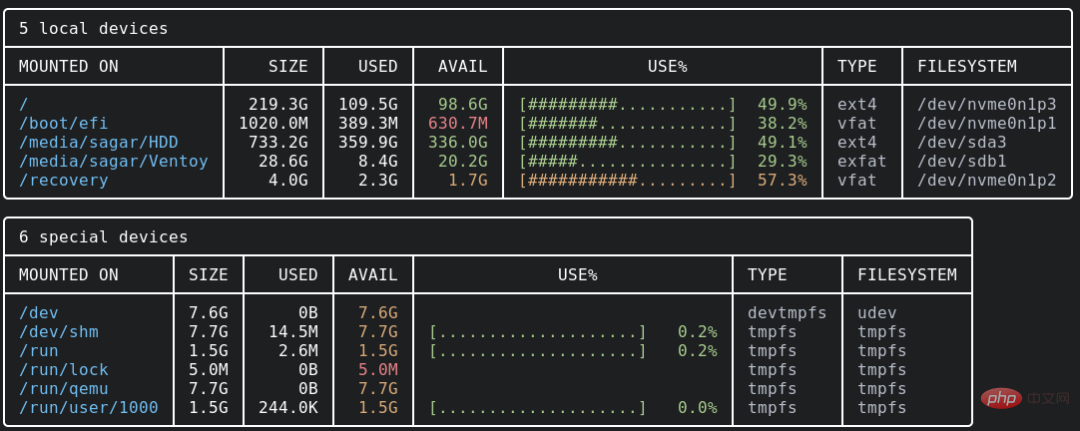
duf 命令的結果輸出是以更加易讀的結構化方式,來檢查系統空間。
其顯示跟易讀,對不?今天我們來分享一下如何在 Linux 中安裝和使用 duf 命令。
安裝 duf
以 Ubuntu 為例,我們不能直接使用?apt-get?命令安裝,需要手動安裝。
首先,從 GitHub 上下載?duf?命令的安裝包:
wget https://github.com/muesli/duf/releases/download/v0.8.1/duf_0.8.1_linux_amd64.deb
然后,再使用?dpkg?命令安裝
dpkg -i duf_0.8.1_linux_amd64.deb
另外,也可以按照其說明手冊進行安裝,地址為:https://github.com/muesli/duf
duf的使用示例
使用 duf 檢查磁盤使用情況和可用空間
可以不添加任何選項,直接使用 duf 命令,這將顯示已安裝設備列表:
dnf
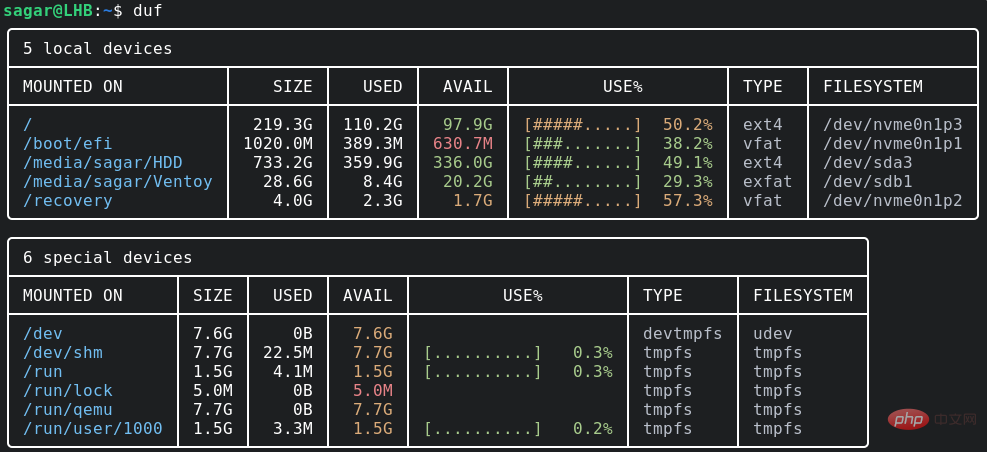
查看指定設備
可以使用 duf 同時列出一個或多個設備。您只需指定安裝端口或設備的路徑即可:
duf
看下面例子:
duf

duf 實用程序提供了各種選項,以便您可以過濾輸出并獲得預期的結果。
例如,可以使用?–only?選項僅顯示特定設備:
duf
比如,假如我們想要列出本地設備,可以使用如下命令:
duf --only local
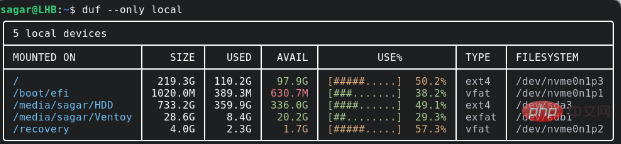
如果想要查看某個文件系統,可以使用?–only-fs?選項。比如,查看 tmpfs(臨時文件系統)可使用如下命令:
duf
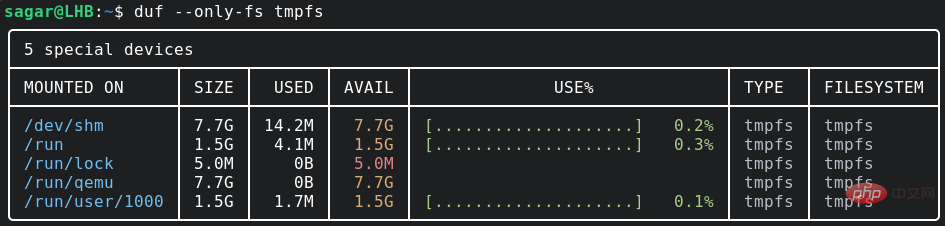
可以使用 –sort 選項對輸出結果根據大小、使用率等進行排序。比如:
duf
如果喜歡 json 格式的輸出,可以使用 –json 選項:
duf
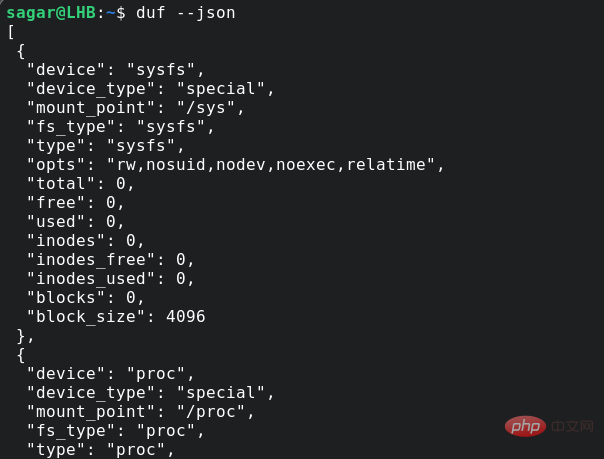
如果想要將結果保存在文本文件中,可以將結果重定向:
duf --json > duf.json
相關推薦:《Linux視頻教程》
















